VMware vCenter server的备份与还原
VMware的VCB备份和恢复虚拟机详细步骤
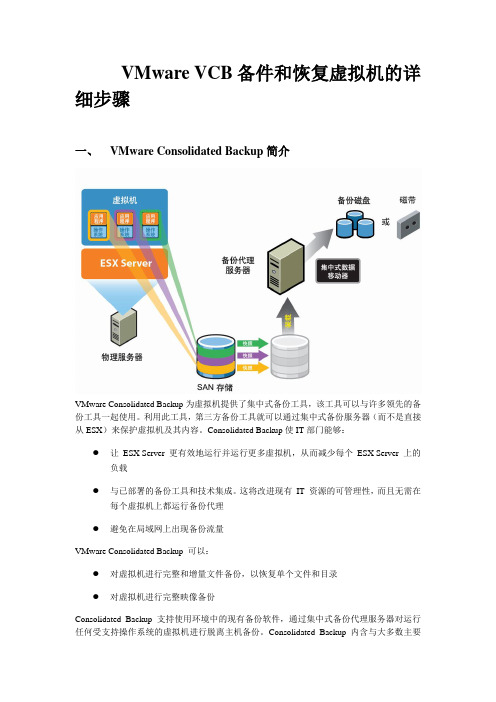
VMware VCB备件和恢复虚拟机的详细步骤一、VMware Consolidated Backup简介VMware Consolidated Backup为虚拟机提供了集中式备份工具,该工具可以与许多领先的备份工具一起使用。
利用此工具,第三方备份工具就可以通过集中式备份服务器(而不是直接从ESX)来保护虚拟机及其内容。
Consolidated Backup使IT部门能够:●让ESX Server 更有效地运行并运行更多虚拟机,从而减少每个ESX Server 上的负载●与已部署的备份工具和技术集成。
这将改进现有IT 资源的可管理性,而且无需在每个虚拟机上都运行备份代理●避免在局域网上出现备份流量VMware Consolidated Backup 可以:●对虚拟机进行完整和增量文件备份,以恢复单个文件和目录●对虚拟机进行完整映像备份Consolidated Backup 支持使用环境中的现有备份软件,通过集中式备份代理服务器对运行任何受支持操作系统的虚拟机进行脱离主机备份。
Consolidated Backup 内含与大多数主要备份提供商的无缝集成,并且可避免在局域网上出现备份流量。
它会为每台虚拟机创建一个备份作业,并将该作业分派给备份代理服务器。
Consolidated Backup 会拍摄虚拟机快照并将其直接从SAN 装载到备份代理服务器上。
在此过程中,会停止虚拟机中的文件系统,以确保在创建快照的时间点捕获虚拟机的完整状态。
然后,已在备份代理服务器上部署的第三方备份代理会将虚拟机的内容备份为虚拟磁盘映像或一组文件和目录,具体取决于操作系统。
最后,Consolidated Backup 将卸载已装载的快照并使虚拟磁盘退出快照模式。
VMware Consolidated Backup 的主要功能:●与大多数主要备份产品集成。
利用在备份代理上的现有投入,将虚拟机数据从备份代理服务器移到磁带或磁盘上。
NBU备份和还原VM
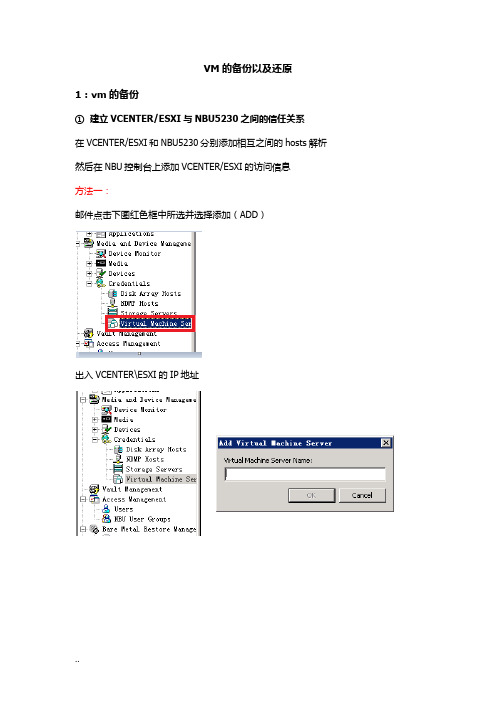
VM的备份以及还原1:vm的备份①建立VCENTER/ESXI与NBU5230之间的信任关系在VCENTER/ESXI和NBU5230分别添加相互之间的hosts解析然后在NBU控制台上添加VCENTER/ESXI的访问信息方法一:邮件点击下图红色框中所选并选择添加(ADD)出入VCENTER\ESXI的IP地址并根据要求填入下列所需的验证条件方法二:进入NBU5230的命令行ESXI主机/usr/openv/volmgr/bin/tpconfig -add -virtual_machine vcenter/esx主机名 -vm_user_id “用户名” -vm_type 2 (esx) -requiredport 443、VCENTER/usr/openv/volmgr/bin/tpconfig -add -virtual_machine vcenter/esx主机名 -vm_user_id “用户名” -vm_type 1 (vcenter) -requiredport 443②添加备份的策略点击新建policy输出策略的名字修改备份类型为VMWARE,并选择把数据备份到的位置选择以“VM display name”来统计寻找VM虚拟机手动添加所需要备份的虚拟机选择所需要的备份的虚拟机制定备份虚拟机的执行时间和保留周期如果某天需要做特定的改动则排除某天不做备份在下图中标注2:VM的还原在Masterserver中找到Backup,Archive,and RestoreSource client for restore(or virtual client for backups)选择你所需要恢复的虚拟机的名字Destination client for restores选择为Vcenter的主机名Policy type for restores选择VMware(注:如虚拟机的主机名和Vcenter的主机名在下拉菜单中不存在则点击Edit Client List选项进行添加。
基于vCenter平台的虚拟机的监控与备份

基于vCenter平台的虚拟机的监控与备份1. 引言1.1 虚拟化技术的普及虚拟化技术的普及在当今的IT行业中变得愈发普及和重要。
随着企业规模不断扩大和技术需求的增长,传统的物理机方式已经无法满足大规模应用和资源利用效率的需求。
虚拟化技术通过软件的方式将物理服务器划分成多个虚拟服务器,每个虚拟服务器可以独立运行不同的操作系统和应用程序,从而提高了服务器资源的利用率,降低了硬件成本,简化了管理和维护工作。
虚拟化技术的普及也带来了数据中心的管理和监控的挑战。
为了确保虚拟机的稳定性和性能,监控和备份工作变得至关重要。
vCenter 平台作为VMware虚拟化解决方案的核心管理工具,为用户提供了强大的监控和备份功能。
借助vCenter平台,用户可以轻松地监控虚拟机的性能参数,实施定期备份策略,确保数据的安全性和完整性。
虚拟化技术的普及不仅促进了企业的数字化转型,提高了IT资源利用率,还对监控和备份提出了更高的要求。
有效的监控和备份策略是保障虚拟机运行稳定性和数据安全性的重要手段。
1.2 vCenter平台简介vCenter平台是VMware公司推出的一款用于管理虚拟化环境的软件平台。
作为虚拟化管理工具的核心产品,vCenter平台提供了集中管理、自动优化和实时监控等功能,帮助用户轻松管理整个虚拟化环境。
vCenter平台通过提供统一的管理界面,简化了虚拟机管理的复杂性,让用户能够更加高效地管理和监控虚拟机资源。
vCenter平台具有多种监控功能,包括对虚拟机的性能参数进行监控,实时查看虚拟机的运行状态,并可以设置告警规则以及自动化任务来提高管理效率。
vCenter平台还提供了备份虚拟机的功能,用户可以通过设置定期备份策略,将虚拟机数据备份到指定位置,确保数据安全性和可靠性。
vCenter平台为虚拟机监控与备份提供了强大的支持,帮助用户更好地管理虚拟化环境。
通过持续改进监控与备份策略,可以更好地保障数据安全性,确保虚拟机的稳定运行。
VMware 的备份和恢复最佳做法规划

使用 EMC Data Domain 重复数据消除存储系统进行 VMware 的备份和恢复最佳做法规划摘要VMware 可带来巨大的优势,但也需要付出额外存储、备份资源和管理难题等代价。
EMC®Data Domain®重复数据消除存储系统可以解决这一难题,它能够在不同的VMware 数据备份之间减少冗余数据,以磁盘速度进行操作,并提供经济高效的复制以实现快速灾难恢复(DR)。
此白皮书介绍如何以最佳方式使用 Data Domain 系统为 VMware 的备份、恢复和灾难恢复设计解决方案,而无需考虑所涉及的备份软件和脚本。
2010 年 6 月版权所有 © 2010 EMC Corporation。
保留所有权利。
EMC 确信本出版物在发布之日内容准确无误。
本出版物中的信息可随时更改而不另行通知。
本出版物的内容按“原样”提供。
EMC CORPORATION 对本出版物的内容不提供任何形式的陈述或担保,明确拒绝对有特定目的的适销性或适用性进行默示担保。
使用、复制或分发本出版物所描述的任何 EMC 软件都要有相应的软件许可证。
有关 EMC 产品名称的最新列表,请参见 上的 EMC Corporation 商标。
此处使用的所有其他商标均为其各自所有者的资产。
部件号 h7300.1目录执行摘要 (4)简介 (4)目标读者 (5)VMware Infrastructure 3 (5)VMware Infrastructure 备份替代方法:成功标准 (6)入门 (9)方法 1:备份虚拟机来宾操作系统文件 (9)方法 2:备份 ESX 和 VMDK (10)方法 3:使用 VMware Consolidated Backup (11)方法 4:使用 Data Domain 系统进行整合备份 (12)高级最佳做法 (12)vSphere VADP 与商业备份软件配合使用 (14)部署示例 (14)总结 (15)执行摘要在开放系统领域,VMware 是在一个物理计算系统中创建多个虚拟机的主流方法。
NBU备份和还原VM

VM的备份以及还原1:vm的备份①建立VCENTER/ESXI与NBU5230之间的信任关系在VCENTER/ESXI和NBU5230分别添加相互之间的hosts解析然后在NBU控制台上添加VCENTER/ESXI的访问信息方法一:邮件点击下图红色框中所选并选择添加(ADD)出入VCENTER\ESXI的IP地址并根据要求填入下列所需的验证条件方法二:进入NBU5230的命令行ESXI主机/usr/openv/volmgr/bin/tpconfig -add -virtual_machine vcenter/esx主机名 -vm_user_id “用户名” -vm_type 2 (esx) -requiredport 443、VCENTER/usr/openv/volmgr/bin/tpconfig -add -virtual_machine vcenter/esx主机名 -vm_user_id “用户名” -vm_type 1 (vcenter) -requiredport 443②添加备份的策略点击新建policy输出策略的名字修改备份类型为VMWARE,并选择把数据备份到的位置选择以“VM display name”来统计寻找VM虚拟机手动添加所需要备份的虚拟机选择所需要的备份的虚拟机制定备份虚拟机的执行时间和保留周期如果某天需要做特定的改动则排除某天不做备份在下图中标注2:VM的还原在Masterserver中找到Backup,Archive,and RestoreSource client for restore(or virtual client for backups)选择你所需要恢复的虚拟机的名字Destination client for restores选择为Vcenter的主机名Policy type for restores选择VMware(注:如虚拟机的主机名和Vcenter的主机名在下拉菜单中不存在则点击Edit Client List选项进行添加。
VMware数据恢复和Veeam备份的对比

VMware发布vSphere的同时发布了一个新的产品,名为VMware数据恢复(VMware Data Recovery - VDR),这是他们首次涉足虚拟机备份领域。
不同于VMware集成备份(VMware Consolidated Backup ─ VCB,基本上可以说是一种允许备份的技术,而不是实际的备份产品),VMware数据恢复作为一个单独的产品,可以将虚拟机备份到任何连接到ESX/ESXi主机的虚拟磁盘存储上,或者任何NFS/CIFS网络存储服务器或者设备上,而它的目的并不是替代VMware 集成备份。
VMware数据恢复的另一个功能是,能通过VMware开发的基于块的在线目标端消重复技术,来提供数据消重复来降低对存储的需求。
这意味着数据被传送到目的磁盘的过程中能在块级,而不是文件级发现重复数据,而且消重复进程在数据存储到磁盘的过程中在同时运行。
这一消重复功能不可禁止,所以所有VDR做的备份都是去重复的。
VMware数据恢复采用了vSphere中的新的vStorage API,而与VI3的宿主机和虚拟机不兼容。
vStorage API允许备份工具直接连接到ESX主机上而不需多余的软件,并允许备份工具进行虚拟机的增量、差异和完全备份。
VMware数据恢复集成在vCenter服务器中,甚至可以备份通过VMotion和VMware分布式资源调度器(VMware Distributed Resource Scheduler ─ DRS)移动到其它主机上的虚拟机。
VMware数据恢复只包括在vSphere的基本增强版、高级版、企业版、和企业增强版本中。
它被包装为vCenter服务器/vSphere客户端的插件,以及可以在你的主机上运行的预编译OVF格式备份程序(你可以同时运行多个备份程序)。
它只能执行虚拟机级别的备份而不能进行文件级备份;首次备份将是全备份,而后续备份为增量备份。
它具有单个文件级恢复(file-level restore ─ FLR)的能力,但是目前处于实验状态,而且只能恢复文件到运行Windows XP/Vista/2003/2008的访问操作系统上。
vmware备份与恢复、虚拟机备份

现在很多局域网内都是通过vmware虚拟化计算、存储和网络,然后通过创建虚拟主机来划分资源,达到资源最大化的利用,这些虚拟主机内一般都存储有重要文件,那么如何保证这些文件的安全就变的十分重要。
逻辑错误数据丢失和故障能否得到有效的保护?出现故障时,能否在分钟级别内恢复业务的正常运行?能否低成本、快速、有效的进行灾难恢复演练?UCACHE企业级灾备云服务是面向企业和组织机构团体的,利用云的特性来解决信息化异地备份/恢复、灾备、灾难恢复的云端服务,可提供面向云端、虚拟和物理环境下的数据、平台、应用备份/恢复的云服务平台,满足企业当前和未来的数据管理需要。
在我们的未来,互联网、移动互联网、物联网、工业互联网行业将迎来迅猛发展,作为数据安全最后一道防线,灾备技术具有巨大的应用前景。
当前,企业的每一个业务系统所关心的最主要问题就是业务如何连续运转的问题,这其中,既有业务模式方面的,也有系统支撑方面的,每一个用户或服务商都需要考虑数据的重要级别,成本投入,系统兼容等方面的问题,企业必须做出尝试,在数据灾备/恢复上做出投入!UCACHE云灾备免费使用100G(实际700G)——帮助企业用户实时高效低成本的增加业务容灾能力,一切为企业快速发展兜底!(数据压缩、重删比例:可达到7:1,实际700G 的数据。
意思是经过加密切块压缩,及并行重删备份后实际在UCache灾备云平台上显示的占用容易仅为100G)。
操作更简单:一站式灾备数据管理WEB平台,支持TB-EB级海量数据的存储及备份。
备份功能:定时备份、永久增量备份、并行重删、LAN-Free备份、LAN-Base备份、Server-Free备份、多通道备份、并发备份、NDMP备份。
持续数据保护功能:具备CDP持续数据保护功能定时数据备份功能:任务名称自定义、数据备份的介质、状态、类型、数据来源、任务时间、任务策略等操作设置。
数据恢复功能:恢复类型、任务名称、恢复状态、已完成数据量、传输速度、已运行时间、备份介质、恢复目的地、其它内容的操作设置要具备。
NetBackup for VMware备份和恢复

NetBackup for VMware备份和恢复目录一、安装备份主机 (2)1.1前提条件 (2)1.2安装 (2)二、配置NetBackup for VMware (2)2.1将 VMware 备份主机添加到 NetBackup 配置中 (2)2.2为 VMware 添加 NetBackup 凭据 (3)2.3配置 VMware 策略 (6)三、备份 VMware 虚拟机 (10)四、还原 VMware 虚拟机 (12)4.1还原单个文件夹和文件 (12)4.2还原整个虚拟机 (16)一、安装备份主机1.1前提条件●VMware 备份主机必须运行 Windows 2003 或 2008。
(对于在 Windows 2008上使用 VCB,必须使用 VCB 1.5。
)受支持的硬件类型与任何 NetBackupWindows 客户端所支持的类型都相同。
●要使用热添加传输类型进行备份或还原,应将 VMware 备份或还原主机安装在虚拟机上。
1.2安装1、将备份主机安装在虚拟主机中,安装操作系统为windows 2003或2008;2、安装NetBackup客户端软件;二、配置NetBackup for VMware2.1将VMware 备份主机添加到NetBackup 配置中必须将 VMware 备份主机添加到您的 NetBackup 配置中。
在NetBackup 管理控制台中,执行以下操作:添加 VMware 备份主机1 单击“主机属性”>“主服务器”>,然后双击“NetBackup 主服务器”>“VMware 备份主机”。
2 单击“添加”。
3 输入 VMware 备份主机的完全限定的域名,然后单击“添加”。
4 备份主机添加完毕后,单击“关闭”。
5 单击“应用”,然后单击“确定”。
2.2为VMware 添加NetBackup 凭据NetBackup 服务器需要登录凭据才能访问 VMware ESX server 或 VMware Virtual Center。
VMware 和虚拟数据备份和恢复技术说明书
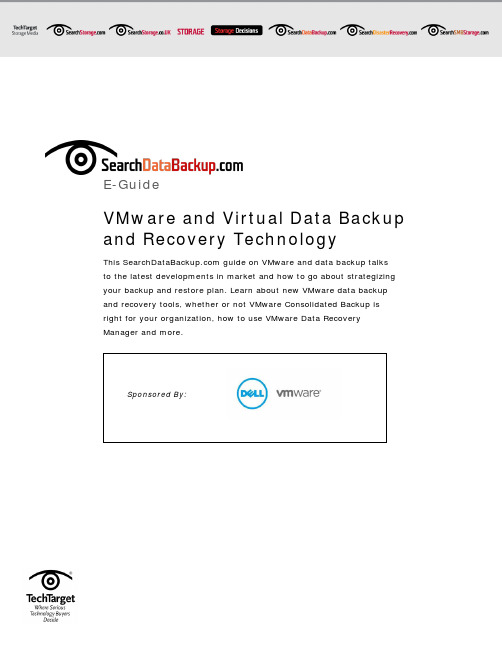
E-GuideVMware and Virtual Data Backup and Recovery TechnologyThis guide on VMware and data backup talksto the latest developments in market and how to go about strategizing your backup and restore plan. Learn about new VMware data backupand recovery tools, whether or not VMware Consolidated Backup isright for your organization, how to use VMware Data RecoveryManager and more.E-GuideVMware and Virtual Data Backup and Recovery TechnologyTable of ContentsVMware and Virtual Data Backup and Recovery TechnologyResources from Dell and VMwareAbout Dell and VMwareVMware and Virtual Data Backup and Recovery TechnologyVMware Inc.'s ESX server virtualization has changed quite a bit about the enterprise data center in the last five years, but one area where it has room to grow is in its integration with advanced data backup and recovery tools.That's the conclusion from users and analysts, even as VMware technology partners in backup and replication work to integrate with new vStorage APIs for data protection released with vSphere 4 this year, with the goal of more efficiently backing up virtual machines without requiring the deployment of agents in each guest machine.In this eguide on VMware and data backup, catch up with the latest developments in VMware backup and recovery. Learn about new VMware data backup and recovery tools, whether or not VMware Consolidated Backup is right for your organization, how to use VMware Data Recovery Manager and more.New and Advanced VMware Backup ToolsVMware's latest release, vSphere 4, which began shipping this summer with new vStorage APIs for data protection partners that amount to an effort to make all VMware backups work more efficiently. The new vStorage API for Data Protection will offer direct API-based integration for backups, eliminating the need for VMware Consolidated Backup. VMware Consolidated Backup required a customer to add another software module to the backup server, and then the customer or backup vendor -- or both --had to join the backup software with VCB through scripting. VMware will now open up APIs to its backup partners, allowing backup software to query virtual machines directly.Is VMware Consolidated Backup Right for your Enterprise?To use VMware Consolidated Backup, you must install a physical Windows server next to your ESX server and give it access to the storage that you're using for your VMFS file systems. It can access both block-based (Fibre Channel and iSCSI) and NFS-based data stores. The server then acts as a proxy server to back up the data stores without the I/O having to go through the ESX server.Data Backup for Virtual Machines: Alternative Methods to VMware Consolidated BackupThere are a few point products designed specifically to address virtual machine backup that can be incorporated into the data backup process. VizionCore Inc. was early to the market with its vRanger Pro product, and has been doing VMware backups longer than anyone else. Another popular alternative is esXpress from PHD Virtual Technologies. You can also use source data deduplication backup software, such as Asigra Inc.'s Asigra, EMC Corp.'s Avamar or Symantec's NetBackup PureDisk.VMware Data Recovery Manager: A guide to Installing and Using VDRWhen VMware released vSphere, they also included a new product called VMware Data Recovery (VDR), which is their first entry into the virtual machine backup arena. Unlike VMware Consolidated Backup (VCB), which is an enabling technology and not an actual data backup product, VMware Data Recovery is a standalone product that creates hot backups of virtual machines to any virtual disk storage attached to an ESX/ESXi host, or to anyNFS/CIFS network storage server or device and is not meant as a replacement for VMware Consolidated Backup.A Comparison of Data Backup Software Packages and their Integration with VMwareServer virtualization has changed the way you back up and restore data. You can still use traditional backup methods for virtual machines by using a backup agent on each virtual machine, but there are more efficient methods to back up virtual machines.Most data backup vendors have adapted their software to better integrate with virtual server environments. And VMware's Consolidated Backup technology allows backup vendors to easily integrate their applications into the VMware Infrastructure. While improving backup efficiency is important, performing whole virtual machine and individual files restores easily and quickly is equally important. In this article, we look at the major backup applications from CA, CommVault, EMC Corp., Hewlett-Packard (HP) Co., IBM Corp. and Symantec Corp. and see how well they integrate with VMware.Resources from Dell and VMwareVMware and Dell Solutions for Small to Medium Business: Ensuring Rapid, Reliable and Affordable Disaster RecoveryDeploying Simple, Cost-Effective Disaster Recovery with Dell and VmwarePresentation Transcript: College of Virtualization - Lessons in Implementing a Cost-Effective Disaster Recovery PlanAbout Dell and VMwareAbout Dell, Inc. Dell Inc. (NASDAQ: DELL) listens to customers and delivers innovativetechnology and services they trust and value. Uniquely enabled by its direct business model, Dell is a leading global systems and services company and No. 34 on the Fortune 500. For more information, visit , or to communicate directly with Dell via a variety of online channels, go to /conversations . To get Dell news direct, visit /RSS.。
VMwarevSphere中一些配置信息备份和恢复

VMwarevSphere中⼀些配置信息备份和恢复备份/恢复vCenter的配置,主要就是备份和恢复数据库和ADAM (VMware VCMSDS),ADAM 每隔5分钟会被写⼊到vCenter的数据库中;要确保ADAM数据是最新的,停⽌vCenter Server 服务前,必须确保VirtualCenter Management Webservices服务已经正常运⾏了5以上分钟。
如果是使⽤集成数据库的环境,则要安装SQL Server Management Studio Express (SSMSE)⼯具,另外如果是在⾮vCenter上备份数据库,则可能还要安装XML和.NET Framework(在安装vCenter的时候会安装)SQL Server 2008 Management Studio Express/doc/593cbe80d0d233d4b14e69b5.html /zh-cn/download/details.aspx?id=7593Microsoft Core XML Services (MSXML) 6.0/doc/593cbe80d0d233d4b14e69b5.html /zh-cn/download/details.aspx?id=3988Microsoft .NET Framework 4/doc/593cbe80d0d233d4b14e69b5.html /zh-cn/download/details.aspx?id=17718备份配置退出并停⽌vCenter服务和VMware VCMSDS,确保数据库服务是正常运⾏的,使⽤SSMSE ⼯具对vCenter数据库(包含ADAM数据)进⾏备份对于Experss版的默认会备份到Microsoft SQL Server\MSSQL.1\MSSQL\Backup\VIM_VCBD.bak;不要更改备份路径!OK,现在数据库备份成功了。
备份与恢复vsphere虚拟化环境
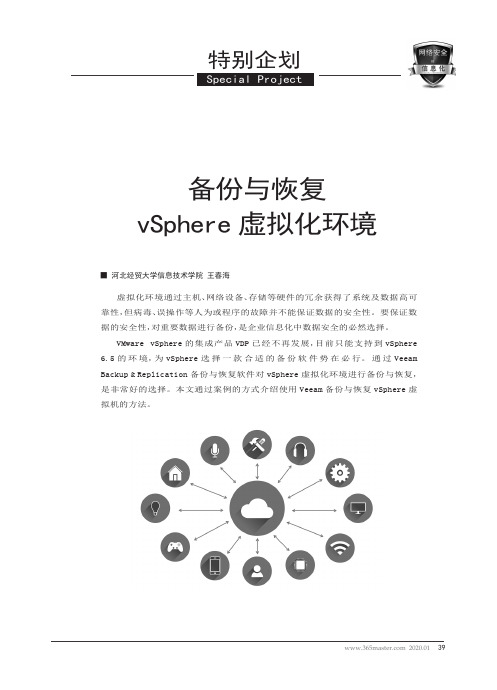
本文在图1 Veeam备份与恢复实验环境表1 虚拟机备份与恢复所用软件清单图2 将备份主机添加到数据中心中安装Veeam 9.5拟机。
本示例中操作系统为Windows中心版。
主要步骤如下1.使用infrastructure”中添加了后,单击添Server并展前vCenter为WS19_SQL_96.92,该虚拟机保存在名为的资源池中。
两台虚拟机安装的操作系统都是图4 选择要备份的目标中,单击右上角的工具栏在不同视图之间切换:主机和群集、虚拟机和模板、数据存储。
根据选择的视图不同,某些对象可能不可用。
例图5 创建备份完成密码相Active Directory 同的资源池中。
1.在按钮,在弹出的“Guest OS Credentials”对话框中为测试的时候提示“找不到网络路径”,一般情况下是测试图7 为客户操作系统选择账户图6 添加备份目标备份的时间、当前虚拟机有多少个恢复点。
例如,名为过备份恢复时,右击该虚拟机备份,从弹出的快捷菜单务,选择看备份的报告中显示了备份虚拟机的任务名称、每次备份图8 备份成功虚拟机列表复点,类型为备份”,类型为增量备份。
无论选择全备份还是增量备份,图9 等待用户开始迁移图10 迁移到生产环境正常恢复虚拟机图11 选择目标存储及磁盘格式模式)对话框选择to a new location, or with different settings”在“Host”络,在“Summary”显示了要恢复的虚拟机的设置,检查无误后单击“Finish”按钮。
度。
完成后单击“Close”按钮。
(5)恢复完成后,启动恢图12 恢复SQL Server数据库SQL Server服务器。
Export backup:可以将导出为MDF或导出为文件。
of the selectedl e v e l b a c k u p “Specify target SQL connection parameters”图13 指定目标SQL Server服务器安装了如图13所示。
NBU备份和还原VM

VM的备份以及还原1:vm的备份①建立VCENTER/ESXI与NBU5230之间的信任关系在VCENTER/ESXI和NBU5230分别添加相互之间的hosts解析然后在NBU控制台上添加VCENTER/ESXI的访问信息方法一:邮件点击下图红色框中所选并选择添加(ADD)出入VCENTER\ESXI的IP地址并根据要求填入下列所需的验证条件方法二:进入NBU5230的命令行ESXI主机/usr/openv/volmgr/bin/tpconfig -add -virtual_machine vcenter/esx主机名 -vm_user_id “用户名” -vm_type 2 (esx) -requiredport 443、VCENTER/usr/openv/volmgr/bin/tpconfig -add -virtual_machine vcenter/esx主机名 -vm_user_id “用户名” -vm_type 1 (vcenter) -requiredport 443②添加备份的策略点击新建policy输出策略的名字修改备份类型为VMWARE,并选择把数据备份到的位置选择以“VM display name”来统计寻找VM虚拟机手动添加所需要备份的虚拟机选择所需要的备份的虚拟机制定备份虚拟机的执行时间和保留周期如果某天需要做特定的改动则排除某天不做备份在下图中标注2:VM的还原在Masterserver中找到Backup,Archive,and RestoreSource client for restore(or virtual client for backups)选择你所需要恢复的虚拟机的名字Destination client for restores选择为Vcenter的主机名Policy type for restores选择VMware(注:如虚拟机的主机名和Vcenter的主机名在下拉菜单中不存在则点击Edit Client List选项进行添加。
基于vCenter平台的虚拟机的监控与备份
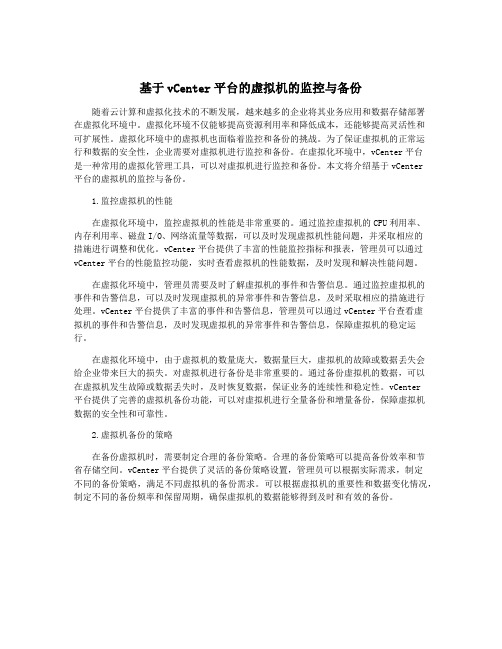
基于vCenter平台的虚拟机的监控与备份随着云计算和虚拟化技术的不断发展,越来越多的企业将其业务应用和数据存储部署在虚拟化环境中。
虚拟化环境不仅能够提高资源利用率和降低成本,还能够提高灵活性和可扩展性。
虚拟化环境中的虚拟机也面临着监控和备份的挑战。
为了保证虚拟机的正常运行和数据的安全性,企业需要对虚拟机进行监控和备份。
在虚拟化环境中,vCenter平台是一种常用的虚拟化管理工具,可以对虚拟机进行监控和备份。
本文将介绍基于vCenter平台的虚拟机的监控与备份。
1.监控虚拟机的性能在虚拟化环境中,监控虚拟机的性能是非常重要的。
通过监控虚拟机的CPU利用率、内存利用率、磁盘I/O、网络流量等数据,可以及时发现虚拟机性能问题,并采取相应的措施进行调整和优化。
vCenter平台提供了丰富的性能监控指标和报表,管理员可以通过vCenter平台的性能监控功能,实时查看虚拟机的性能数据,及时发现和解决性能问题。
在虚拟化环境中,管理员需要及时了解虚拟机的事件和告警信息。
通过监控虚拟机的事件和告警信息,可以及时发现虚拟机的异常事件和告警信息,及时采取相应的措施进行处理。
vCenter平台提供了丰富的事件和告警信息,管理员可以通过vCenter平台查看虚拟机的事件和告警信息,及时发现虚拟机的异常事件和告警信息,保障虚拟机的稳定运行。
在虚拟化环境中,由于虚拟机的数量庞大,数据量巨大,虚拟机的故障或数据丢失会给企业带来巨大的损失。
对虚拟机进行备份是非常重要的。
通过备份虚拟机的数据,可以在虚拟机发生故障或数据丢失时,及时恢复数据,保证业务的连续性和稳定性。
vCenter平台提供了完善的虚拟机备份功能,可以对虚拟机进行全量备份和增量备份,保障虚拟机数据的安全性和可靠性。
2.虚拟机备份的策略在备份虚拟机时,需要制定合理的备份策略。
合理的备份策略可以提高备份效率和节省存储空间。
vCenter平台提供了灵活的备份策略设置,管理员可以根据实际需求,制定不同的备份策略,满足不同虚拟机的备份需求。
VMware vCenter server的备份与还原

在Vmware Infrastruacture 3中,vCenter Server起到非常重要的角色。
在VMware给出的一些解决方案中,常见的是针对Esx主机高用性的VMware HA等的解决方案,但好像并没有提到如何备份和恢复vCenter Server配置的解决方案。
那当我们在vCenter Server出现故障时怎么办呢?接下来老方就和各位探讨一种方法来说明如何使用数据库工具事实现vCenter Server配置的备份及在异机的恢复(更可以在本机上恢复啦)。
一、需要用到的软件或工具1、VMware:vCenter Server(可以两套)详细环境请参考本人的文章“VMware HA实战攻略之二准备实验环境”2、Windows 2003 操作系统3、以下三个软件是创建vCenter Server备份环境所必需的:A、msxml6.msi下载地址:/downloads/details.aspx?displaylang=zh-cn&FamilyID=993c0bcf-3bcf-4009-be21-27e85e1857b1B、SQLServer2005_SSMSEE.msi下载地址:/downloads/details.aspx?displaylang=zh-cn&FamilyID=c243a5ae-4bd1 -4e3d-94b8-5a0f62bf7796C、dotnetfx.exe下载地址:/downloads/details.aspx?familyid=0856EACB-4362-4B0D-8EDD-AAB1 5C5E04F5&displaylang=zh-cn说明:Microsoft SQL Server Management Studio Express (SSMSE) 是一种免费、易用的图形管理工具,用于管理SQL Server 2005 Express Edition 和具有高级服务的SQL Server 2005 Express Edition。
VMware vCenter Server Appliance 5.5内置集成数据库的备份和恢复

VMware vCenter Server Appliance 5.5内置集成数据库的备份和恢复环境描述:VMware vCenter Server Appliance 5.5问题描述:自从VMware发布vSphere 5.0版本以后,在发布的vCenter Server中添加了一个基于Linux版本的,这也确实帮助我们快速搭建vSphere虚拟环境节省了时间。
在VMware vCenter Server Appliance 5.0的发布版本中,集成数据库采用的是IBM DB2 Express版本(从5.0.1版本之后集成数据库即更改为vPostgres),可以支撑不多于5台主机或50台虚拟机,而在VMware vCenter Server Appliance 5.5的发布版本中,集成数据库采用的vPostgres数据库且做了增强,可支撑多达100台主机或3000台虚拟机的虚拟化平台,该部分的增强相信会有部分用户会投身到vCenter Server Appliance的怀抱,但是随着而来的是数据库备份和恢复的问题。
针对外置数据库如SQL Server或Oracle DB,可以采用数据库自带的备份工具或第三方工具进行备份,而对于集成vPostgress数据库的备份和还原方法又需要怎么操作呢?解决步骤:1.通过SSH工具连接到VMware vCenter Server Appliance 5.5系统,或通过控制台进入,通过身份验证(默认用户名root,默认密码vmware)后进入命令行界面;2.通过以下命令切换到/opt/vmware/vpostgres/1.0/bin目录下;#cd /opt/vmware/vpostgres/1.0/bin3.通过以下命令备份VCSA 5.5的数据库;#./pg_dump EMB_DB_INSTANCE -U EMB_DB_USER -Fp -c >VCDBBackupFile注:VCDBBackupFile更改为数据库备份文件名称;4.步骤3中所需EMB_DB_INSTANCE和EMB_DB_USER可以通过以下命令查看.cfg文件获取;#vi /etc/vmware-vpx/embedded_db.cfg5.备份完成之后,如果需要把备份的数据库数据导回到新的vCenter Server Appliance服务器,可以通过以下命令执行数据库恢复操作;PGPASSWORD=EMB_DB_PASSWORD ./psql -d EMB_DB_INSTANCE -Upostgres -f VCDBBackupFile6. 至此,完成了vCenter Server Appliance 5.5中集成vPostgress数据库的备份和恢复操作。
基于vCenter平台的虚拟机的监控与备份

基于vCenter平台的虚拟机的监控与备份【摘要】基于vCenter平台的虚拟机的监控与备份在当前企业中起着至关重要的作用。
本文首先介绍了虚拟机监控与备份的概念和必要性,接着详细解析了vCenter平台所提供的监控和备份功能。
然后分析了监控与备份的关键指标和最佳实践,指出了建立灾难恢复计划的必要性。
结论部分强调了基于vCenter平台的虚拟机的监控与备份对企业信息安全的重要性,探讨了未来发展趋势。
通过对虚拟机进行监控与备份,能够有效保障企业数据和系统的稳定性和安全性,是企业信息技术管理中不可或缺的重要环节。
【关键词】虚拟机、监控、备份、vCenter平台、指标、最佳实践、灾难恢复、重要性、发展趋势、总结、实践、数据安全、自动化、监控工具、定期备份、性能优化、故障预警、灾难恢复计划、虚拟化技术、资源利用率、虚拟化环境、数据保护、管理平台、虚拟化应用、IT基础设施、自动备份、数据恢复、业务连续性、云环境。
1. 引言1.1 什么是基于vCenter平台的虚拟机的监控与备份基于vCenter平台的虚拟机监控与备份是指利用VMware vCenter Server来管理虚拟化环境中的虚拟机,并通过监控和备份技术对虚拟机进行实时监控和数据备份的过程。
在虚拟化环境中,虚拟机扮演着重要的角色,承担着各种应用程序和数据的运行和存储任务。
保证虚拟机的正常运行和数据的安全备份是企业IT运营中至关重要的一环。
基于vCenter平台的监控与备份,可以帮助管理员实时监控虚拟机的运行状态和性能指标,及时发现问题并采取相应的措施进行处理。
备份技术可以定期备份虚拟机的数据,确保在出现意外情况时能够快速恢复数据,保证业务的连续性和稳定性。
通过基于vCenter平台提供的监控与备份功能,企业可以更好地管理虚拟化环境,降低运营风险,提高系统可靠性和数据安全性。
在当今数字化时代,虚拟机监控和备份已经成为企业信息化管理的重中之重,对于企业的发展和稳定运行具有重要意义。
基于vCenter平台的虚拟机的监控与备份

基于vCenter平台的虚拟机的监控与备份随着虚拟化技术的广泛应用,vCenter平台成为了很多企业实现虚拟机中心化管理的首选工具。
vCenter平台可以管理多个虚拟机,实现对虚拟机的监控和备份,提供全面的运维保障。
本文将重点介绍基于vCenter平台的虚拟机监控与备份的相关内容。
一、虚拟机监控功能1. 实时性监控vCenter平台提供了实时监控虚拟机的功能,可以实时查看虚拟机的运行状态、资源利用情况等。
通过监控指标可以了解虚拟机的CPU使用率、内存使用率、磁盘IO情况等,及时发现和解决问题,确保虚拟机的稳定运行。
vCenter平台支持对虚拟机的历史性监控,可以查看特定时间段内虚拟机的运行情况。
通过查看历史性监控数据,可以了解虚拟机的负载情况、性能变化趋势等,为性能优化提供参考。
3. 报警功能vCenter平台可以配置虚拟机的报警规则,当达到设定的阈值时,会自动触发报警。
可以通过邮件或短信的方式通知管理员,提醒其及时处理问题,保障虚拟机的稳定性。
4. 资源调整vCenter平台支持动态调整虚拟机的资源配置,包括CPU、内存、磁盘等。
当虚拟机的负载过高或资源利用不平衡时,可以通过增加或减少资源来优化虚拟机的性能,提升运行效率。
1. 全量备份vCenter平台支持对虚拟机进行全量备份,即将虚拟机的所有数据完整备份到外部存储介质上。
全量备份可以保证数据的完整性和一致性,当虚拟机发生意外故障时,可以快速恢复数据并恢复虚拟机。
vCenter平台支持对虚拟机进行增量备份,即只备份虚拟机的变化部分。
增量备份可以节省存储空间和备份时间,提高备份效率。
当需要恢复虚拟机时,可以根据增量备份的方式进行恢复,从而减少恢复时间和开销。
3. 多版本备份vCenter平台支持多版本备份,即可以备份虚拟机的不同版本。
多版本备份可以提供更灵活的恢复选项,可以根据需要选择特定的版本进行恢复,避免了全量恢复的时间和空间开销。
4. 定时备份vCenter平台支持对虚拟机进行定时备份,可以根据设定的时间点进行备份。
数据中心虚拟机备份恢复

数据中心虚拟机备份恢复在当今信息时代,数据的重要性日益凸显,对于企业数据的安全性和可靠性有着非常高的要求。
数据中心虚拟机备份恢复技术的出现,为解决数据备份和灾难恢复提供了强有力的解决方案。
一、数据中心虚拟机备份的意义随着云计算和虚拟化技术的迅猛发展,传统物理机备份已经难以满足当今数据中心的需求。
虚拟机备份具有以下几个重要意义:1. 数据备份的高效性:虚拟机备份可以实现对整个虚拟机的备份,而不仅仅是备份物理机的某个部分。
这种高效性可以大大减少备份和恢复过程中的时间和工作量。
2. 数据可用性的提升:虚拟机备份可以实现快速复制和快速恢复。
当系统发生故障或数据遭受破坏时,可以迅速从备份中恢复虚拟机,尽快恢复业务运行,减少系统停机时间。
3. 灾难恢复的可靠性:虚拟机备份还提供了将备份数据迁移到其他位置的功能,以保证数据的安全性。
在发生灾难性事件时,可以轻松地将备份数据迁移到其他数据中心,确保数据的持续可用性。
二、数据中心虚拟机备份恢复的技术原理数据中心虚拟机备份恢复技术主要包括以下几个关键环节:1. 备份策略制定:备份策略是数据中心备份恢复的基础。
根据业务需求和数据重要性,确定备份周期、备份频率、备份集保留时间等参数,制定合理的备份策略。
2. 快照技术支持:快照技术是虚拟机备份的核心。
通过创建虚拟机的快照,可以在备份时冻结虚拟机的状态,并将其转化为一个可读写的独立副本。
这样就可以在备份过程中保持数据一致性,避免备份时的数据丢失和业务中断。
3. 增量备份与全量备份:根据备份策略的要求,可以选择增量备份或全量备份。
增量备份只备份自上次备份以来发生变化的数据,可以减少备份时间和存储空间。
全量备份备份整个虚拟机,可以保证数据的完整性和一致性。
4. 网络传输与压缩:备份过程中,可以选择通过网络进行数据传输。
同时,采用数据压缩技术可以减小备份数据的大小,节省网络带宽和存储空间。
5. 定期测试与验证:定期测试备份数据的完整性和可恢复性是非常重要的。
- 1、下载文档前请自行甄别文档内容的完整性,平台不提供额外的编辑、内容补充、找答案等附加服务。
- 2、"仅部分预览"的文档,不可在线预览部分如存在完整性等问题,可反馈申请退款(可完整预览的文档不适用该条件!)。
- 3、如文档侵犯您的权益,请联系客服反馈,我们会尽快为您处理(人工客服工作时间:9:00-18:30)。
在Vmware Infrastruacture 3中,vCenter Server起到非常重要的角色。
在VMware给出的一些解决方案中,常见的是针对Esx主机高用性的VMware HA等的解决方案,但好像并没有提到如何备份和恢复vCenter Server配置的解决方案。
那当我们在vCenter Server出现故障时怎么办呢?接下来老方就和各位探讨一种方法
来说明如何使用数据库工具事实现vCenter Server配置的备份及在异机的恢复(更可以在本机上恢复啦)。
一、需要用到的软件或工具
1、VMware:vCenter Server(可以两套)
详细环境请参考本人的文章“VMware HA实战攻略之二准备实验环境”
2、Windows 2003 操作系统
3、以下三个软件是创建vCenter Server备份环境所必需的:
A、msxml6.msi
下载地址:
/downloads/details.aspx?displaylang=zh-cn&FamilyID=993c0bcf-3bcf-4009-be21-27e85e1857b1
B、SQLServer2005_SSMSEE.msi
下载地址:
/downloads/details.aspx?displaylang=zh-cn&FamilyID=c243a5ae-4bd1 -4e3d-94b8-5a0f62bf7796
C、dotnetfx.exe
下载地址:
/downloads/details.aspx?familyid=0856EACB-4362-4B0D-8EDD-AAB1 5C5E04F5&displaylang=zh-cn
说明:Microsoft SQL Server Management Studio Express (SSMSE) 是一种免费、易用的图形管理工具,用于管理SQL Server 2005 Express Edition 和具有高级服务的SQL Server 2005 Express Edition。
SSMSE 还可以管理任何版本的SQL Server 2005 创建的SQL Server 数据库引擎实例。
注意:SSMSE 无法管理SQL Server Analysis Services、Integration Services、Notification Services、Reporting Services、SQL Server 代理或SQL Server 2005 Mobile Edition。
二、在vCenter Server上创建用于备份用的环境
你可以在安装有vCenter Server的操作系统中安装以上三个组件,也可以在另外一台没有安装vCenter Server的机器上安装三个软件。
并连接上vCenter Server的数据库进行管理。
vCenter Server安装时,默认使用的是MS SQL Server 2005 Express Edition,而且SQL Server 2005 Express Edition默认的数据库备份文件是存放于:C:\Program Files\Microsoft SQL
Server\MSSQL.1\MSSQL\Backup\VIM_VCBD.bak。
在这篇文章中就是使用SSMSE来浏览vCenter Server在SQL SERVER的数据库,并通过自带的备份工具备份的。
1、在安装完后,会在开始---程序中显示两个选项,一是vmware,一是MS SQL Server 2005,如下图所示,请看清楚当前的安装组件:
2、在服务里找到MS SQL Server 2005 Express的服务(SQLEXP_VIM):
3、现在开始安装Microsoft SQL Server Management Studio Express:
说明注意:您必须在计算机上具有管理权限才能安装SSMSE。
step 1:对于32 位平台,请下载并安装Microsoft .NET Framework 2.0 的32 位版本。
对于64 位平台(仅x64 和EMT64),请下载并安装Microsoft .NET Framework 2.0 的64 位版本。
注意:如果安装了SQL Server 2005 或Visual Studio 2005,则应已安装Microsoft .NET Framework 2.0。
step 2:下载并安装Microsoft Core XML Services (MSXML) 6.0。
注意:如果安装了SQL Server 2005,则应已安装MSXML 6.0。
step 3:通过单击此页后面的SQLServer2005_SSMSEE.msi 链接,下载SSMSE。
若要立即开始安装,请单击“运行”。
若要以后安装SSMSE,请单击“保存”。
step 4:按照自述文件中的安装说明进行安装
4、安装完SSMSE后,再在开始---程序里查看MS SQL Server 2005,发现多了一个“SQL Server Management Studio Express”项。
接下来操作就是在它的图形界面下进行的。
5、在上图中打开“SQL Server Management Studio Express”,并在服务器名称输入vCenter Server的主机名加上SQL的服务名:vmmvc\SQLEXP_VIM。
并选择“身份验证”方式为“windows 身份验证”。
设定好后,点左下角的“连接”。
注意,如果是在vCenter Server上安装此工具,打开时会直接选择。
此步便可以省去了。
6、展开SSMSE,至数据库“VIM_VCDB”,右键单击,选定任务---备份。
在实际应用中,你可以在更改了vCenter Server后执行备份,也可以做个计划任务定期备份。
7、在弹出的对话框中,可以进行一些设置,此场景中设置如下图所示,需要注意的是无论是在其它机器上来连接到vCenter Server上的SQL,还是在本机上。
备份的存放路径好像不能更改。
而且最终都是存储在vCenter Server上的C:\Program Files\Microsoft SQL
Server\MSSQL.1\MSSQL\Backup\下面,且名称为VIM_VCBD.bak。
8、执行完毕后,可以看到如下图:
三、在另外的vCenter Server上还原配置
在另外一台机器上安装相同的操作系统及补丁,以及安装相同版本的vCenter Server。
同时配置主机名解析等。
同要样请安装SSMSE。
并拷贝刚才备份的VIM_VCBD.bak至此vCenter Server上的C:\Program Files\Microsoft SQL Server\MSSQL.1\MSSQL\Backup\路径下。
在还原操作进行前,请在服务里关闭vCenter Server的服务。
1、如下图,是打开的vCenter Server的界面,可以看到里面没有任何配置信息:
2、打开SSMSE,并展开SSMSE,至数据库“VIM_VCDB”,右键单击,选定任务---还原,选定刚才放置备份的路径C:\Program Files\Microsoft SQL Server\MSSQL.1\MSSQL\Backup\。
进行还原操作:
3、在弹出的恢复界面:在源设备选项,请选择最后一个(之后,我进行了多次的备份测试),并确认:
4、OK,还原成功:
5、在服务中开启vCenter Server的服务,然后通过VIClient打开vCenter Server控制面板。
呵呵,成功。
此次实验完成。
